Duplizieren und Anpassen einer View in einer App
Sie können für Ihre App unterschiedliche und beliebig viele Views in edoc automate duplizieren. Es gibt nur wenige Dinge, die Sie für das Duplizieren von Views berücksichtigen müssen.
Gut zu wissen
Jede duplizierte View muss einen eindeutigen Namen haben. Geben Sie den Views “sprechende” Namen.
Die Groß-/Kleinschreibung von Namen wird nicht berücksichtigt.
Alle Routen in der duplizierten View müssen einen eindeutigen Namen haben.
So geht's
Klicken Sie in Ihrem App-Projekt in der Seitenleiste auf die View, die Sie duplizieren möchten.
Klicken Sie im Burgermenü auf die Option Duplicate.
Geben Sie im Dialog Duplicate View einen neuen eindeutigen Namen für die duplizierte View ein.
Geben Sie einen eindeutigen Namen für die Route in der View an. Beispiel: Fügen Sie spezifische Präfixe oder Suffixe zum Routennamen hinzu (<route1> wird umbenannt in <route1_copy>).
Klicken Sie auf Duplicate, um die View zu duplizieren.
Die duplizierte View wird in der Seitenleiste im Abschnitt Views angezeigt. Sie können die duplizierte View direkt bearbeiten, indem Sie auf die View klicken, um den Editor zu öffnen.
Sie können auch mehrere duplizierte Views gleichzeitig öffnen und in der Navigationsleiste der App zwischen den Views hin und her wechseln.